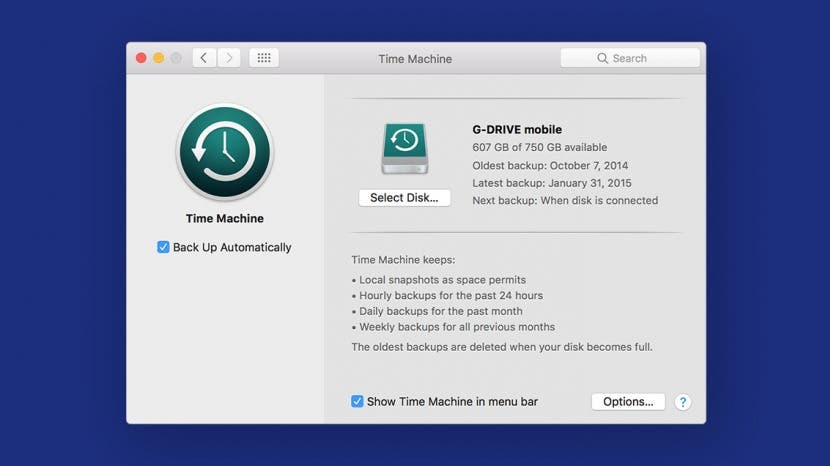
Morda ste se odločili, da svoj macOS vpišete v program programske opreme Apple Beta, le da ste ugotovili, da je nekoliko preveč hrošča. V tem primeru boste verjetno želeli odstraniti macOS beta in obnoviti svoj Mac na Big Sur. Slaba stran tega početja je, da boste morali napravo obnoviti tudi z varnostno kopijo, ki ste jo naredili pred namestitvijo javne beta različice macOS. Za tiste, ki imajo resne težave s programsko opremo, bomo obravnavali, kako izbrisati Apple beta profil in obnoviti svoj Mac na prejšnje privzete nastavitve.
Povezano: Kako se prijaviti za Apple Beta program za iOS 15
Skočiti:
- Kako izbrisati profil macOS Beta
- Kako obnoviti svoj macOS
Kako izbrisati profil macOS Beta
Če izbrišete profil macOS Beta, ne samo obnovite privzetih nastavitev posodobitve, temveč tudi odjavite vašo napravo iz programske opreme Apple beta. Ko dokončate spodnje korake, vaš Mac ne bo več prejemal posodobitev programa Apple beta.
- Odprto Sistemske nastavitve.
- Kliknite na Posodobitev programske opreme.
- Na levi strani okna kliknite na Podrobnosti gumb pod »Ta Mac je vpisan v program programske opreme Apple Beta Software«.
- Kliknite na Obnoviti privzete nastavitve da obnovite privzete nastavitve posodobitve.
Zdaj, ko bo na voljo naslednja različica macOS Monterey, ki ni beta, jo lahko namestite in posodobitev Apple beta bo odstranjena iz vaše naprave. Če ne želite čakati na izdajo javne različice macOS Monterey, lahko obnovite svojo napravo. Tu pride varnostna kopija, ki ste jo naredili pred prenosom in namestitvijo beta programske opreme.
Kako obnoviti svoj macOS
Če želite, da se vaš Mac vrne v stanje, kot je bilo, preden ste prenesli in namestili macOS Monterey beta, boste morali obnoviti napravo iz varnostne kopije, ki ste jo naredili pred izdajo beta različice. V tem razdelku bomo obravnavali, kako obnoviti napravo z varnostno kopijo Time Machine. Sledite spodnjim korakom ali preberite naš članek za dodatne podrobnosti o tem, kako obnovite svojo napravo iz varnostne kopije Time Machine ali varnostno kopijo zunanjega trdega diska, ki ste jo naredili pred namestitvijo javne beta različice macOS.
- Naredite kopije datotek, ki ste jih ustvarili in jih želite obdržati od zadnje varnostne kopije. Te datoteke naložite na pogon USB ali drug zunanji disk.
- Odprto Sistemske nastavitve da izklopite Find my Mac.
- Izberite Apple račun.
- Počistite polje Najdi moj Mac škatla.
- Vpišite Geslo za Apple ID.
- Zdaj boste želeli svoj macOS postaviti v način za obnovitev. Če želite to narediti, kliknite na Apple meni.
- Izberite Ukaz in R ključi. Ko se prikaže logotip Apple, spustite tipke.
- Prikazale se bodo vaše možnosti iz pripomočkov macOS. Izberite Obnovi iz varnostne kopije Time Machine.
- Kliknite Nadaljuj.
- Kliknite najnovejšo varnostno kopijo in izberite Nadaljuj za začetek postopka obnovitve.
- Izberite Obnovi, in Time Machine bo vaš Mac ponastavil na način, kot je bil pred vašo beta posodobitvijo.
- Ko je obnovitev vašega Maca končana, kopirajte datoteke iz prvega koraka nazaj v računalnik.
To je to! Vaš Mac je bil zdaj ponastavljen na funkcije in nastavitve, preden ste se včlanili v program beta programske opreme Apple. Ne pozabite paziti na redne posodobitve, saj lahko pomagajo odpraviti znane napake in vam prinesejo zanimive nove funkcije.
Podrobnosti o avtorju

Podrobnosti o avtorju
Ashleigh Page je pisatelj funkcij za iPhone Life. Ker ima izkušnje iz računalništva in kreativnega pisanja, obožuje mešanje vidikov tehničnega in ustvarjalnega. Kot navdušena tehnološka navdušenka obožuje izdelke Apple in sledi najnovejšim inovacijam. Ko ne dela, Ashleigh pogosto ustvarjajo muhaste (in včasih nesmiselne) kratke zgodbe, pohodijo in igrajo odbojko na pesku.